Alcatel Idol 3 6045К Manuel d'utilisation
Page 16
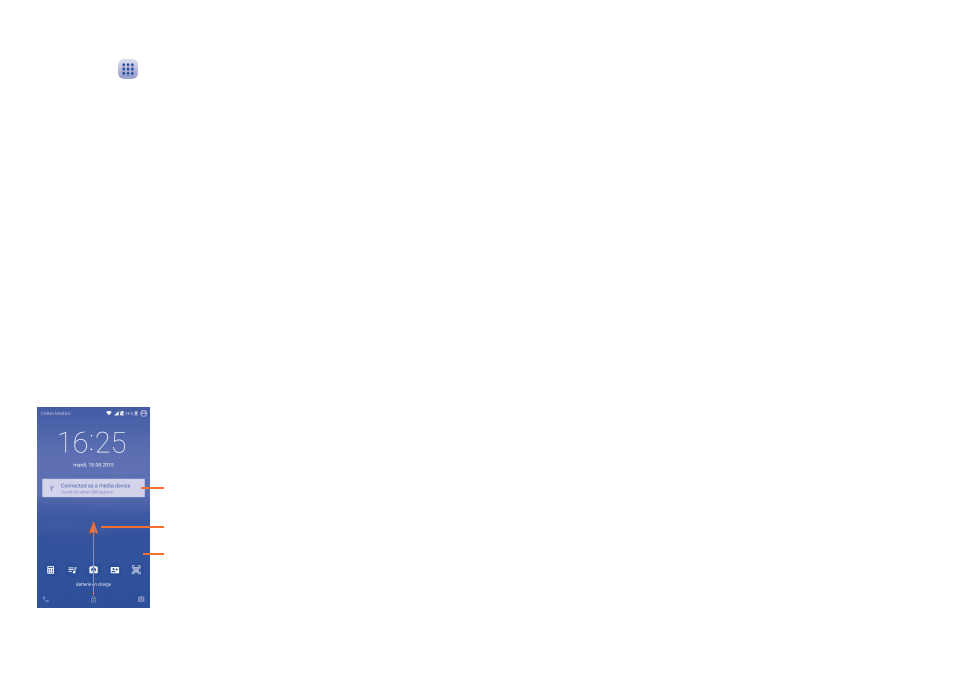
29
30
Pour créer un déverrouillage par reconnaissance faciale/un code
PIN/un mot de passe pour déverrouiller l’écran
•
Appuyez sur
pour ouvrir la liste des applications, puis appuyez
sur Paramètres\Verrouiller écran\Verrouillage de l’écran\
Déverrouillage par reconnaissance faciale, PIN ou Mot de passe.
•
Configurez votre Déverrouillage par reconnaissance faciale, votre code
PIN ou votre mot de passe.
Pour verrouiller l’écran du téléphone
Appuyez une fois sur la touche Marche-Arrêt pour verrouiller l’écran.
Pour déverrouiller l’écran du téléphone
Appuyez une fois sur la touche Marche-Arrêt pour allumer l’écran, faites
glisser le doigt pour tracer la séquence de déverrouillage que vous avez
créée, scannez votre visage ou saisissez le code PIN, le mot de passe, etc.
pour déverrouiller l’écran.
Si vous avez choisi Balayer comme verrouillage de l’écran, vous pouvez
appuyer sur la touche Marche/Arrêt pour allumer l’écran, puis balayer
vers le haut pour déverrouiller l’écran, balayer vers la gauche pour accéder
à l’appareil photo ou balayer vers la droite passer en mode Appel.
Toucher deux fois pour accéder
aux détails de la notification
Balayer vers la gauche pour accéder à
l’appareil photo et vers la droite pour
passer un appel
Balayer vers le haut pour déverrouiller l’écran
1�3�5
Personnaliser l’écran d’accueil
Ajouter
Vous pouvez appuyer de manière prolongée sur un dossier, une application
ou un widget pour activer le mode Déplacer, puis faire glisser l’élément
vers votre écran d’accueil favori.
Repositionner
Appuyez de manière prolongée sur l’élément à repositionner pour activer
le mode Déplacer, faites glisser l’élément vers l’emplacement souhaité,
puis relâchez-le. Vous pouvez déplacer des éléments à la fois sur l’écran
d’accueil et dans la zone des favoris. Maintenez l’icône située sur le bord
gauche ou droit de l’écran pour faire glisser l’élément sur un autre écran
d’accueil.
Supprimer
Appuyez de manière prolongée sur l’élément à supprimer afin d’activer le
mode Déplacer, faites glisser l’élément en haut de l’icône X et relâchez-le
lorsqu’il passe au rouge.
Créer des dossiers
Pour réorganiser les éléments (raccourcis ou applications) présents sur
l’écran d’accueil et dans la zone des favoris, vous pouvez les ranger dans un
dossier en les empilant les uns sur les autres. Pour renommer un dossier,
ouvrez-le et appuyez sur sa barre de titre pour saisir le nouveau nom.
Personnaliser le fond d’écran
Appuyez de manière prolongée sur la zone vierge de l’écran d’accueil, puis
appuyez sur FONDS D’ÉCRAN pour personnaliser votre fond d’écran.